从 iOS 7 时代开始,iPhone 普遍运用了毛玻璃的特效,看久了未免会觉得单调,很多人都想隐藏 iPhone 桌面底部具有毛玻璃效果的 Dock 栏,那么我们来看看在不越狱的情况下如何得到一部纯白色的 iPhone 吧!
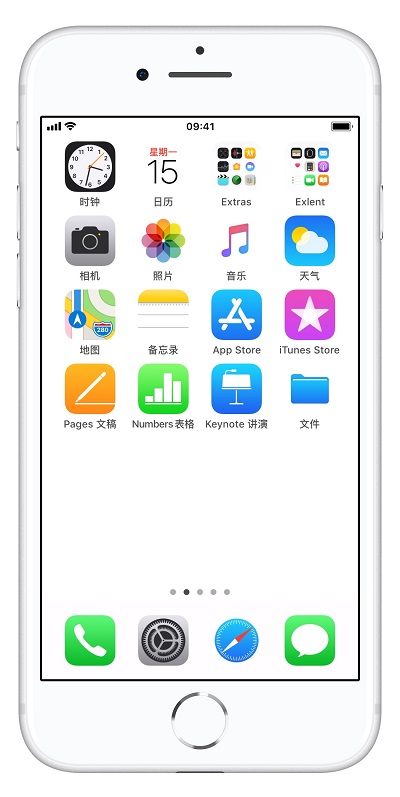
iPhone 6/6s/7/8 隐藏的 Dock 栏
● 设置方法:将壁纸保存至「照片」,轻触「分享」按钮并选择「用作墙纸」,选择「透视」效果,切记千万不要移动壁纸,轻触「设定」,选择「设定主屏幕」,即可隐藏主屏幕 Dock 栏。
● 壁纸:
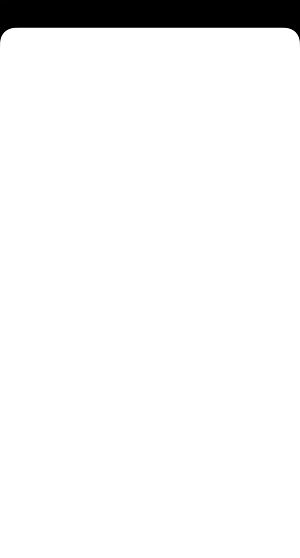
iPhone 6P/6sP/7P/8P 隐藏 Dock 栏
● 设置方法:将壁纸保存至「照片」,轻触「分享」按钮并选择「用作墙纸」,选择「透视」效果,切记千万不要移动壁纸,轻触「设定」,选择「设定主屏幕」,即可隐藏主屏幕 Dock 栏。
● 壁纸:
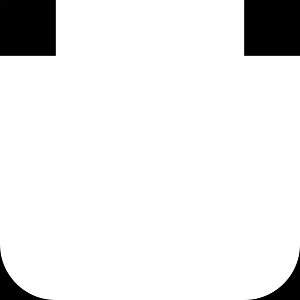
iPhone X、iPhone XS 系列隐藏 Dock 栏
● 设置方法:将壁纸保存至「照片」,轻触「分享」按钮并选择「用作墙纸」,选择「透视」效果,切记千万不要移动壁纸,轻触「设定」,选择「设定主屏幕」,即可隐藏主屏幕 Dock 栏。
● 壁纸:
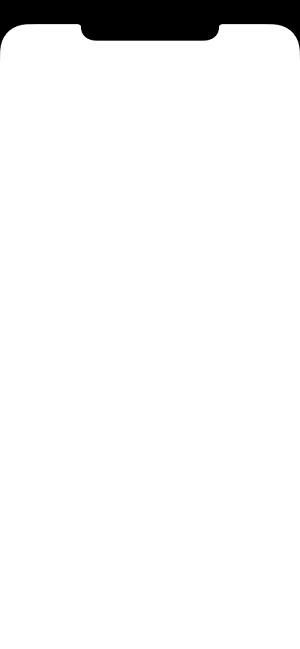
设置时的注意事项
● 设置时请勿移动和缩放;
● 请保持默认的透明度;
● 如果需要将主屏幕界面与锁定屏幕壁纸都设置为白色,请选择「同时设置」,如果两张壁纸都设置为纯白色,由于视觉差效果导致的大小和边距不同,则主屏幕壁纸将更改为锁定屏幕的壁纸。






















